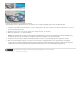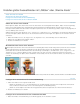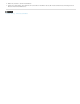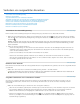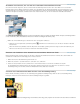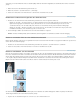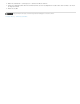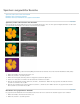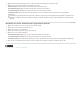Operation Manual
Speichern ausgewählter Bereiche
Nach oben
Nach oben
Speichern, Laden oder Löschen einer Auswahl
Bearbeiten einer gespeicherten Auswahl
Bearbeiten einer neuen Auswahl mit einer gespeicherten Auswahl
Speichern, Laden oder Löschen einer Auswahl
Durch das Speichern einer Auswahl können Sie einen ausgewählten Bereich eines Fotos zu einem späteren Zeitpunkt bearbeiten. Vor dem Laden
der gespeicherten Auswahl können Sie zunächst andere Fotobereiche bearbeiten.
Speichern der Auswahl (oben), Laden der Auswahl (Mitte) und Verwenden der Auswahl, um das Foto mit einer Volltonfarbe zu füllen (unten)
1. Wählen Sie im Editor einen Bereich in Ihrem Foto aus.
2. Wählen Sie „Auswahl“ > „Auswahl speichern“.
3. Wählen Sie im Dialogfeld „Auswahl speichern“ im Popupmenü „Auswahl“ die Option „Neu“.
4. Geben Sie im Feld „Name“ einen Namen für die Auswahl ein und klicken Sie auf „OK“.
5. Wenn Sie die Auswahl laden möchten, wählen Sie „Auswahl“ > „Auswahl laden“. Wählen Sie die gespeicherte Auswahl dann im Menü
„Auswahl“ aus und klicken Sie auf „OK“.
6. Wenn Sie eine Auswahl löschen möchten, wählen Sie „Auswahl“ > „Auswahl löschen“. Wählen Sie dann eine gespeicherte Auswahl im
Menü „Auswahl“ aus und klicken Sie auf „OK“.
Bearbeiten einer gespeicherten Auswahl
Die gespeicherten Auswahlbereiche können bearbeitet werden, indem Sie Teile ersetzen bzw. die Auswahl vergrößern oder verkleinern.
1. Wählen Sie im Editor einen Bereich in Ihrem Foto aus.
2. Wählen Sie „Auswahl“ > „Auswahl speichern“.